"Jeg er fordi du er", er tematikken bak det berømte Ubuntu-operativsystemet. Dessuten er denne oppmerksomme setningen praktisk fordi den fortsetter å lokke flere individer inn i Ubuntu-universet. Fordi stormakt tilsier stort ansvar, trapper Ubuntu opp. Det innser at forskjellige brukere vil ønske å bruke Ubuntu-operativsystemprogramvaren på en annen måte.
For eksempel kan programvareutviklere og grafiske designere ikke bruke det samme Ubuntu-operativsystemgrensesnittet komfortabelt. I et slikt tilfelle vil disse brukerne ha forskjellige brukeropplevelser som fører til varierende brukeropplevelsesvurderinger. Derfor er de beste Ubuntu-smakene du bør prøve, hovedtemaet i denne artikkelen.
Det kan være nyheter for noen av oss, men Ubuntu har hatt en forutsetning om å fikse et slikt brukerproblem i lang tid. Du har derfor muligheten til å håndtere et terminalbasert eller grafisk basert Ubuntu-system. Videre kan du velge å jobbe med begge deler. Alle disse alternativene er levedyktige på grunn av introduksjonen av Ubuntu-smaker. Du kan tenke på dem som søsken som tilhører Ubuntu-husstandens navn.
Disse Ubuntu-smakene kommer med forskjellige spesifikasjoner, avhengig av ditt spesifikke behov for Ubuntu-operativsystemet. For fortrolighetsformål, la oss liste opp de beste Ubuntu-smakene du bør prøve før vi dykker dypere inn i å evaluere hva de hver for seg har å tilby deg som en engstelig bruker.
Offisiell liste over beste Ubuntu-smaker du bør prøve
- Kubuntu
- Lubuntu
- Ubuntu Budgie
- Ubuntu Mate
- Ubuntu Studio
- Xubuntu
- Ubuntu Gnome (standard smak)
Merk at andre Ubuntu-smaker kan eksistere utenfor denne listen. Imidlertid er det karakteristiske aspektet ved disse smakene nøkkelfasen 'Offisielle Ubuntu-smaker.Egenskapene til en offisiell Ubuntu-smak inkluderer følgende:
- De er gjensidig godkjent av Ubunts morselskap kalt Canonical.
- Disse Ubuntu-smakenes utgivelsesdatoer for den nye versjonen er synkronisert med Ubuntu Gnome-smakens utgivelsesdatoer for den nye versjonen. Gnome er standard Ubuntu-smaken.
- Alle disse smakene følger en lignende utgivelsesplan, som synkroniseres med utviklingssyklusen.
Offisiell vs. Uoffisielle Ubuntu-smaker
Derfor gjør enhver annen Ubuntu-smak du finner der ute som ikke er på listen ovenfor, bare uoffisiell, men ikke ulovlig. Hovedforskjellen mellom de offisielle og uoffisielle Ubuntu-smakene er den direkte tilknytningen de offisielle smakene har til Canonical. De er arbeidet til hobbyister som benytter seg av Linuxs open source-plattform og derfor utforsker Linux-operativsystemenes horisonter.
Det eneste problemet som forhindrer at offisielle Ubuntu-smaker smelter sammen med de uoffisielle Ubuntu-smakene, er brukeropplevelsesindeksen, som angir brukeropplevelsesvurderingen. En hobbyist Linux-utvikler kan ta med et annet skrivebordsmiljø og prøve det på Ubuntu. Siden det er et gamble, vil en entusiast Ubuntu-bruk prøve denne nye utgivelsen. Et verste fall er når skrivebordsmiljøene kommer i konflikt. Det kan føre til dupliserte programmer, manglende ikoner eller et ikke-tiltalende brukergrensesnitt.
Imidlertid har de offisielle Ubuntu-smakene et dedikert skrivebordsmiljø som er samlet sammen under installasjonen. På denne måten trenger du ikke søke andre skrivebordsmiljøer som skildrer den tiltenkte bruken av Ubuntu-operativsystemet.
Gjennomgang av de beste Ubuntu-smakene, bør du prøve
Avhengig av dine behov, bør du raskt kunne favorisere go-to Ubuntu-smaken basert på deres gjennomgåtte høydepunkter.
Kubuntu
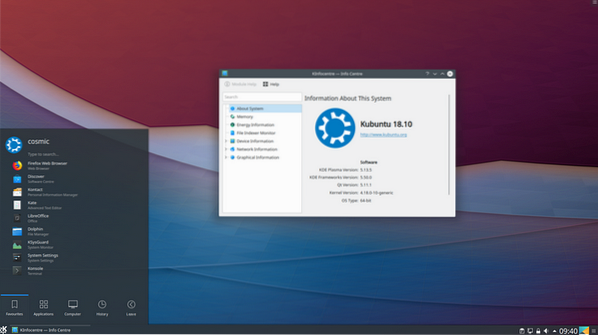
Ubuntus KDE-versjon definerer denne smaken. KDE er en forkortelse for K Desktop Environment. Det betegner et internasjonalt gratis programvaresamfunn som bidrar til utvikling av gratis programvare med åpen kildekode. Det unike med denne smaken er i konfigurasjonsalternativene den har å tilby. Pek-og-klikk-konfigurasjonen er populær blant smakens KDE Plasma-skrivebordsmiljø. Hvis du leter etter en Ubuntu-smak med en moderne appell, vil Kubuntu's plasma gi deg det på toppen av et elegant utseende. Dette operativsystemets skrivebordsmiljø er også fleksibelt på grunn av tilgjengeligheten av mange tweaks som skjermbilder og widgets. Derfor drar du nytte av en Ubuntu-smak som kan tilpasses, noe som forbedrer brukeropplevelsen din i det lange løp.
Kubuntu er ikke for krevende når det gjelder behovet for maskinvarespesifikasjoner og konfigurasjoner. Smaken kan gi deg optimal ytelse med minimum 2 GB RAM; imidlertid oppgradere hovedminnet til det bedre. Dette notatet er i tråd med den kontinuerlige forbedringen av denne Ubuntu-smaken fra programvaresamfunnet. Ubuntu-programvaresamfunnet fortsetter å gjøre endringer og oppgraderinger av Ubuntu-smakene av og til. Maskinvaren i bruk bør også være bedre å ikke føle den overveldende effekten av programvaren.
Lubuntu

Vi kan klassifisere Lubuntu og Xubuntu til å være i samme kategori på grunn av deres dedikasjon til å styrke ytelsen til lavere systemer. Det betyr imidlertid ikke at de to smakene er like, og en kort titt på Xubuntu senere i kapitlet vil rense luften på forskjellene. Skrivebordsmiljøet utsatt for Lubuntu er LXQt. Strømeffektivitet og dens lette natur er Lubuntu bestselgende ytelsesfunksjoner.
Denne Ubuntu-smaken er enda lettere enn Xubuntu, noe som gjør den til den letteste. Derfor vil installering av Lubuntu på systemmaskinvare med mindre enn 1 GB hovedminne eller RAM gi deg ønsket systemytelse. Effekten av strømstyring er så ideell at du ikke vil føle at maskinen overopphetes regelmessig.
Hvorfor vente med å sammenligne det med Xubuntu når vi kan gjøre det nå. Hovedbrikken som skiller dem er Lubuntu moderne tiltalende skrivebordsmiljø, en ekskludering i Xubuntu, som vi skal se senere i artikkelen.
Ubuntu Budgie

Ubuntu Budgie er et nytt navn på listen over offisielle Ubuntu-smaker. Skrivebordsmiljøet som definerer strukturen er ingen ringere enn Budgie. Solus Linux står bak Budgies utvikling. Utviklerne sørget for å distribuere den med sprinkler av elegant og moderne utseende. Et økende antall Ubuntu-brukere faller raskt for denne Ubuntu-smaken ettersom den fortsetter å trene i de online Linux-forumene.
Et glimt av skrivebordsmiljøet gir en visuell GNOME-lignende sidelansering og et imponerende macOS-lignende varsel. Med et så imponerende brukergrensesnitt forblir fansbasen skiftet til Ubuntu Budgie ubestridt. Derfor er det en smak for enkeltpersoner som ønsker et moderne utseende og ytelse i sitt Ubuntu OS. Gå inn og hent Budgie.
Ubuntu Mate

MATE-skrivebordsmiljøet definerer systemstrukturen til MATE Ubuntu-smaken. Hvis du er kjent med Github, er det fornuftig å si at dette skrivebordsmiljøet er en gaffel av GNOME 2. GNOME er standard Ubuntu-smak, som vi vil gjennomgå om kort tid. Henvisningen til denne Ubuntu-smaken til GNOME 2 gjelder den tradisjonelle skrivebordsmiljøtilnærmingen som ble implementert. GNOME 3-grensesnittet var en avstengning for mange Ubuntu-brukere, noe som inspirerte Mate-skrivebordsmiljøets utvikling fra GNOME 2-gaffelen.
Denne smaken er ideell for lavere systemer med lavere maskinvarekonfigurasjoner. Derfor kan vi kaste terningene og si at Ubuntu Mate ikke vil overvelde et system med 2 GB RAM i det minste.
Ubuntu Studio
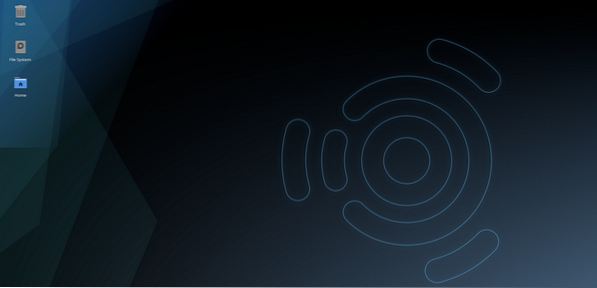
Ubuntu Studio bruker Xfce-skrivebordsmiljøet, akkurat som Xubuntu. Ytelsesspesifikasjonene den gir til bordet er imidlertid høyere på grunn av den tiltenkte funksjonelle bruken. Ubuntu-smaken er pakket med forhåndsinstallerte lyd- og videoverktøy. Slike verktøy er viktige for enkeltpersoner eller hobbyister som driver med lyd, video eller grafikk. Derfor favoriserer Ubuntu Studio Ubuntu-brukere i de kreative feltene mer. Ta sjansen på Ubuntu Studio for å lage ditt første lyd-, video- eller grafikkprosjekt på en plattform designet for et slikt formål.
Xubuntu

Denne Ubuntu-smaken har troskap til Xfce-skrivebordsmiljøet. Hvis du er ute etter den minimale og grunnleggende kvalifikasjonen et skrivebordsmiljø har å tilby, bør denne Ubuntu-smaken gå rett i handlekurven din. Xubuntu's alternativer for skrivebordstilpasning gjør det i utgangspunktet bare egnet for enkeltpersoner, ikke etter et tiltalende skrivebordsgrensesnitt. Den utiltalende brukergrensesnittet gjør det imidlertid til en god systemressurssjef fordi den bare trenger å håndtere ressurser som bidrar til operativsystemets kjernefunksjonalitet.
Den minimalistiske ressurshåndteringsegenskapen gjør denne smaken ideell for en maskinvarespesifikasjon på systemet med så lite som 1 GB RAM. Kort fortalt ofrer Xubuntu sin desktop-appel for systemytelse.
Ubuntu Gnome

Sist men ikke minst er standard Ubuntu-smaken. De fleste Linux-brukere for øyeblikket bruker Ubuntu Gnome-smaken, standard Ubuntu-smaken du får når du tilfeldig surfer på internett og ser etter den siste Ubuntu iso-filtorrenten for å laste ned og installere. Brukeropplevelsen den tilbyr er noe unik. Det gode med denne smaken er det prioriterte fokuset det får fra Ubuntu-teamet. Derfor er det vanskelig å komme over uløste problemer angående Ubuntu Gnome-smaken på internett. Det er fordi det er mange forumplattformer og nettressurser dedikert til nisse-smaken. Du vil ikke gå glipp av videoer og blogginnlegg på nettet med ressurser dedikert til installasjon, konfigurasjon og feilsøking av Ubuntu Gnome-smaken.
Men når vi ser på Gnomes ytelsesspesifikasjoner, bør maskinens maskinvareytelse være over gjennomsnittet. Det er fordi den ideelle ytelsen krever dedikasjon og tilgjengelighet av mange maskinvareressurser. Vi anbefaler derfor at RAM-en på maskinen din minst er 4 GB og harddiskplassen 100 GB minst.
Hva er ditt valg??
De listede Ubuntu-smakene er de beste i markedet, og du vil ikke savne en som tilfredsstiller dine behov. Du kan imidlertid bli overveldet med denne listen over Ubuntu-smaker som du har til rådighet, og ender opp med å være forvirret om hvilken du skal vurdere. Ikke bekymre deg, vi har en enkel hacking. Opprett en live Ubuntu USB-stasjon, og test deretter hver av de nevnte Ubuntu-smakene uten å måtte installere noen.
Et annet poeng å vurdere når du arbeider med en Ubuntu-smak, er Ubuntu-utgivelsessyklusen. Den gir deg all informasjon du trenger angående den nyeste versjonen av Ubuntu-smak. Du vil ikke håndtere en avviklet Ubuntu-smakversjon. Versjonsreglene for et Ubuntu-smakssystem er enkle å dekonstruere. Den består av året, og måneden systemet ble utgitt. For eksempel en Ubuntu-smak med en versjon som 18.04 antyder at den ble utgitt i 2018 i april. Å merke seg versjonen av et system vil sikre at du alltid har den siste stabile Ubuntu-smaken til din disposisjon.
Versjonen av Ubuntu-smaker faller i to kategorier: den normale utgivelsen og utgivelsen for langsiktig støtte (LTS). Normal utgivelse er etter hver 6. måned, med utvidet støtte som varer i 9 måneder. LTS-utgivelsen er etter 2 år med 5 års utvidet versjonsstøtte. Den normale utgivelsen gjør at systemet ditt kan dra nytte av mange funksjoner og applikasjoner som følger med det. Du må imidlertid oppgradere systemet ditt etter et 9-månedersvindu. LTS-utgivelsen er imidlertid en favorittversjon fordi du må vente i 5 år før du kan tenke deg å gjøre en oppgradering. Det er et pluss for produksjonssystemer på grunn av stabiliteten.
En siste merknad handler om å bestemme mellom en 32-biters eller en 64-biters Ubuntu-smak. Slå av din Ubuntu-terminal og kjør følgende kommando: lscpu
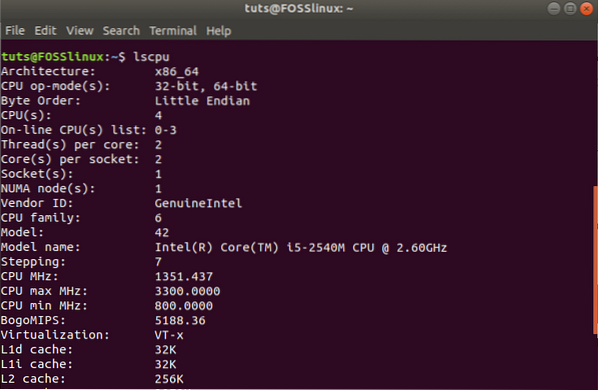
Det skal være i stand til å løse opp typen arkitektur på systemet ditt, enten det er 32-bit eller 64-bit. Imidlertid er de siste utgivelsene av Ubuntu-smakene alle 64-biters arkitektur. Hvis du leter etter 32-biters systemarkitektur, bør du vurdere å bla gjennom eldre Ubuntu-smakutgivelser.
 Phenquestions
Phenquestions



